当前位置:首页 > 帮助中心 > 杂牌笔记本怎么重装系统,旧笔记本重装系统教程【图文】
杂牌笔记本怎么重装系统,旧笔记本重装系统教程【图文】
杂牌笔记本怎么重装系统?不管是什么牌子的电脑,只要usb接口正常,只要是想安装Windows系统。那么,u盘启动盘就是一个好选择。因为它内置了winpe系统,而电脑可以通过启动它来实现快速安装系统,十分适合电脑新手学习。那么下面就可以来学习旧笔记本重装系统教程图文了。
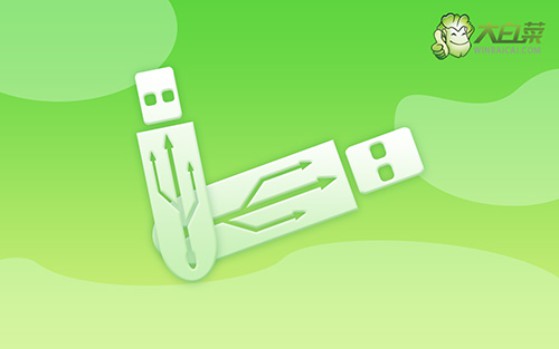
一、电脑u盘重装系统工具
系统版本: Windows 7企业版
安装工具:大白菜u盘启动盘制作工具(点击红字下载)
二、电脑u盘重装系统准备
1、U盘启动盘需要通过软件写入winpe系统,由于涉及系统镜像,所以容易误触电脑杀毒软件。因此,在进行操作之前,就要先关闭安全杀毒软件。
2、如果你重装系统,是因为电脑有一些故障的话,那么在重装系统之前,最好先检查相关的硬件。尤其是硬盘方面的故障,建议先修复好相关的坏道问题,避免重装系统过程出现其他问题。
3、重装系统的镜像,是整个操作的重中之重,一定要保证干净可靠。这里建议去“msdn我告诉你”下载,直接网上搜索就能看见了,进入页面之后,点击展开“操作系统”进行操作即可。
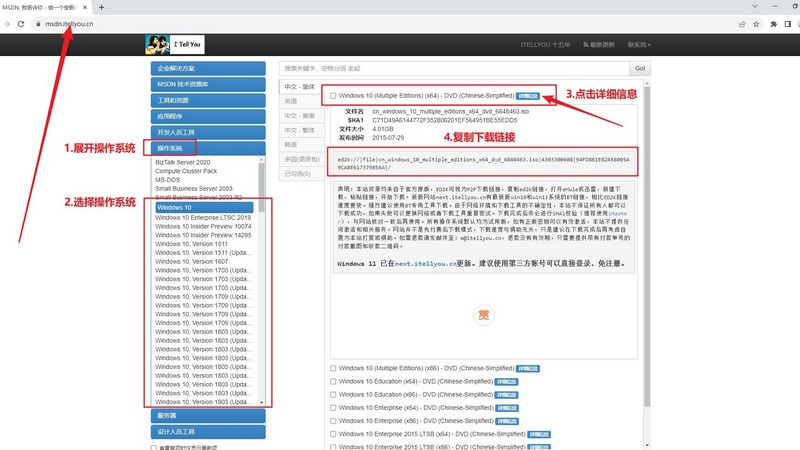
三、电脑u盘重装系统步骤
第一步:u盘winpe制作
1、关闭安全杀毒软件,进入大白菜官网,下载大白菜U盘启动盘制作工具。
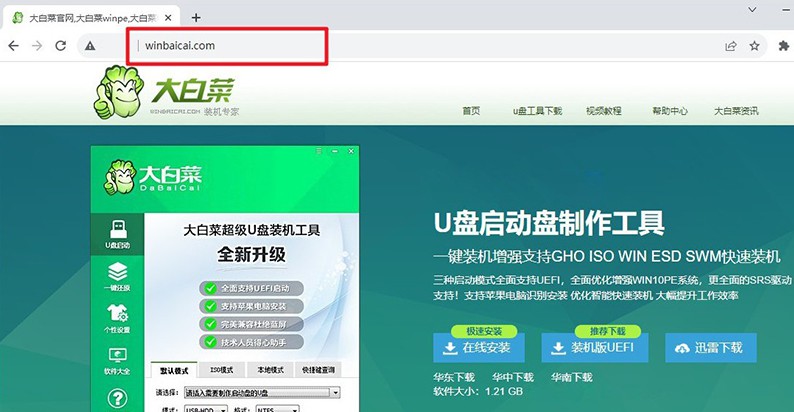
2、解压并打开大白菜U盘启动盘制作工具,将u盘接入电脑,如图设置并制作即可。
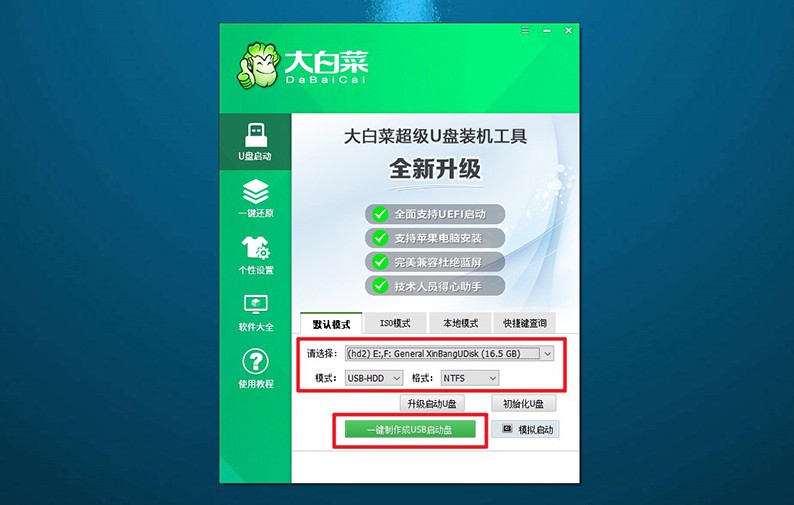
3、u盘启动盘制作完毕后,在可靠的渠道下载Windows系统并保存在u盘里面。
第二步:u盘winpe启动
1、下图为常见电脑品牌对应的u盘启动快捷键,或者可以点击链接跳转查询。
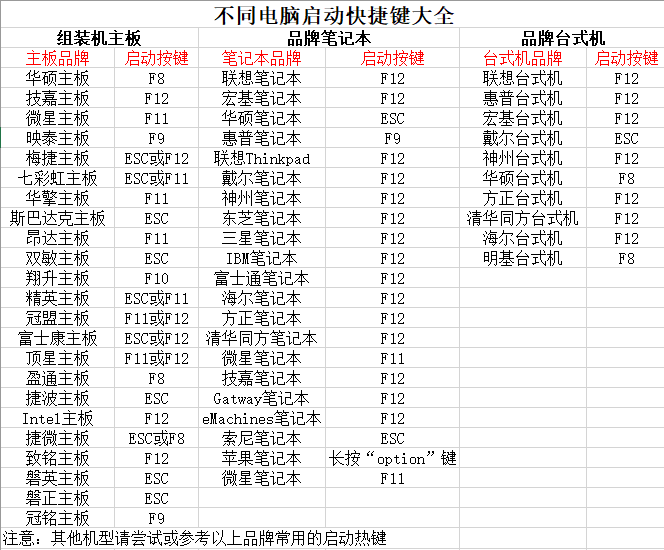
2、大白菜u盘接入电脑之后,重启电脑,按下u盘启动快捷键即可设置电脑从u盘启动。
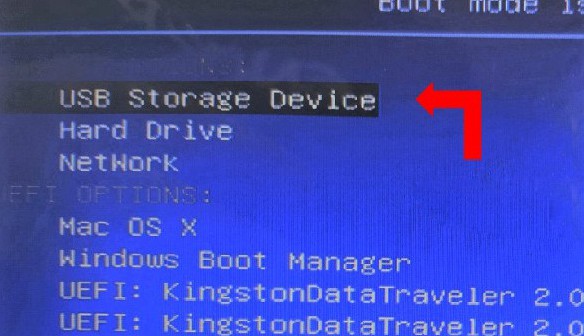
3、大白菜主菜单选项中,通过上下键选中【1】,再按下回车即可进入u盘winpe系统桌面。
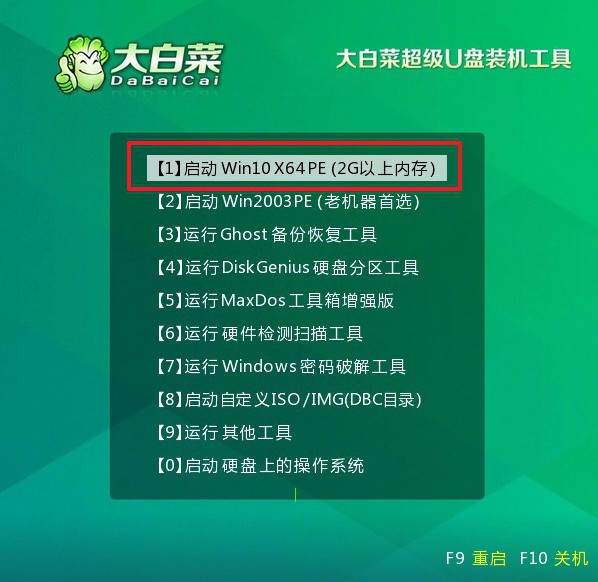
第三步:u盘winpe装系统
1、在u盘winpe桌面中,打开大白菜装机软件,将系统安装在c盘,点击“执行”。
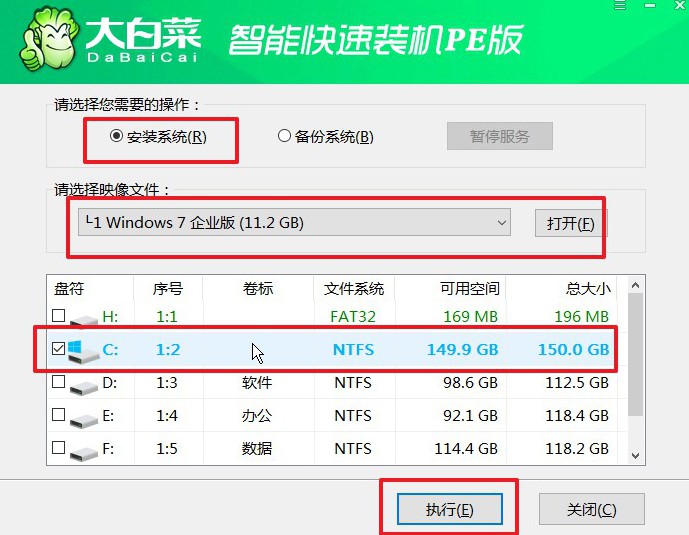
2、大白菜装机软件弹出还原小窗口后,默认勾选,点击“是”即可。
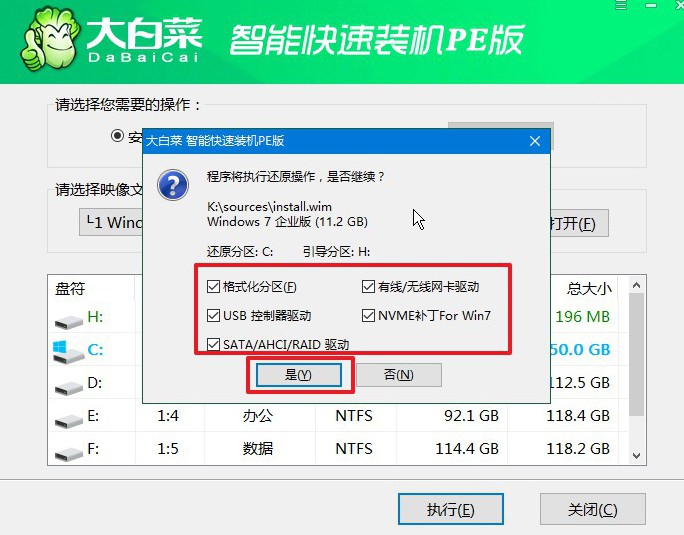
3、在系统部署界面汇总,勾选“完成后重启”,方便后续重装系统的自动重启。
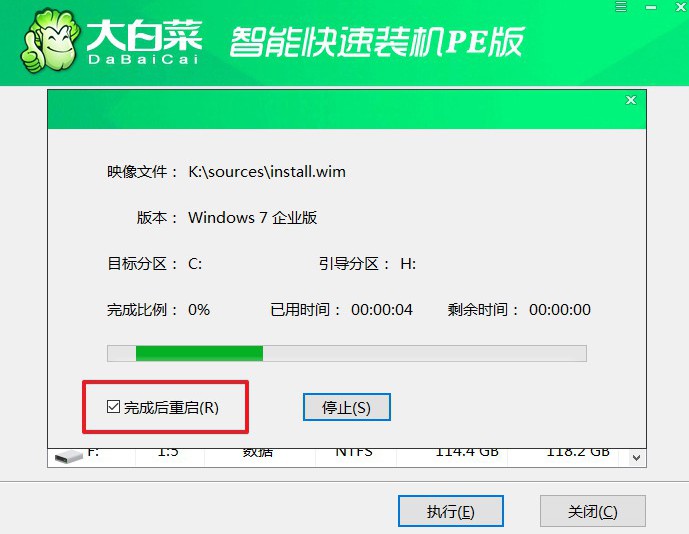
4、温馨提示,电脑会多次重启,但这是正常现象,记得第一次重启就要拔掉u盘启动盘。

四、电脑u盘重装系统故障
电脑重装系统一启动就黑屏了该怎么办?
显示设置问题:有时候,在重新安装系统后,显示设置可能会发生变化,导致显示器无法正常工作。您可以尝试按下键盘上的一些快捷键,如“Windows键 + P”来切换显示模式,看看是否能够恢复显示。
图形驱动问题:可能是由于图形驱动程序不兼容或未正确安装所致。您可以尝试在安全模式下启动计算机,并重新安装正确版本的图形驱动程序。
BIOS/UEFI设置问题:某些BIOS或UEFI设置可能会影响到系统启动时的显示。您可以尝试重置BIOS或UEFI设置为默认值,或者检查是否有相关设置需要调整。
硬件兼容性问题:如果您安装了新的硬件组件(如显卡),可能存在兼容性问题导致黑屏。尝试移除新安装的硬件,然后重新启动计算机,看看是否可以正常启动。
系统文件损坏:在安装过程中或安装完成后,系统文件可能会损坏,导致系统无法正常启动。您可以尝试使用安装媒体进行修复或重新安装系统。
电源问题:虽然较为罕见,但黑屏问题也可能与电源问题有关。尝试确保电源供应稳定,连接良好,且没有故障。
其他硬件故障:黑屏问题也可能是由其他硬件故障引起的,如内存故障或主板故障。如果排除了以上可能性仍然无法解决问题,可能需要考虑更换或修理硬件组件。
现在,你学会了旧笔记本重装系统教程图文了吗?要是在实际操作的时候,遇到了不会解决的问题,不用慌,因为官网有专业的技术客服。你只需要去官网找到客服,和客服说清楚所遇到的问题,客服就会帮你去解决并顺利安装系统。

